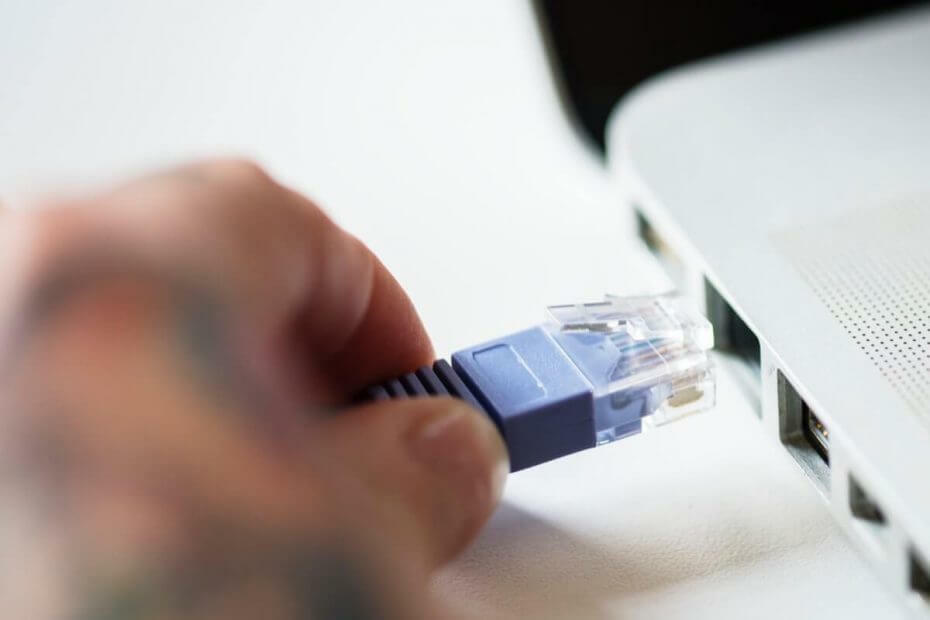
Овај софтвер ће поправити уобичајене рачунарске грешке, заштитити вас од губитка датотека, малвера, квара хардвера и оптимизирати ваш рачунар за максималне перформансе. Решите проблеме са рачунаром и уклоните вирусе сада у 3 једноставна корака:
- Преузмите алатку за поправак рачунара Ресторо који долази са патентираним технологијама (патент доступан овде).
- Кликните Покрените скенирање да бисте пронашли проблеме са Виндовсом који би могли да узрокују проблеме са рачунаром.
- Кликните Поправи све да бисте решили проблеме који утичу на сигурност и перформансе рачунара
- Ресторо је преузео 0 читаоци овог месеца.
Далековод адаптери су сјајни мали адаптери који вам то омогућавају проширите своју ВиФи интернет везу по целој кући. Међутим, понекад Поверлине адаптери могу да покваре, што резултира неидентификованом мрежном грешком.
Погођени корисници примећују неидентификовану мрежну поруку када повезују Поверлине адаптере са својим рачунаром. Грешка није уобичајена за Поверлине адаптере, али није ретка.
Ако је грешка такође погођена вама, ево неколико савета за решавање проблема које можете покушати да решите.
Како да поправим неидентификовану мрежну грешку Поверлине Адаптер?
- Вратите Винсоцк ИПв4 / ИПв6 уносе на подразумеване вредности
- Онемогући / поново омогући мрежну картицу
- Онемогућите ИПв6 за мрежна својства
- Ажурирајте / деинсталирајте мрежни адаптер
- Друга решења за испробавање
- Фабрички ресетујте свој адаптер
1. Вратите Винсоцк ИПв4 / ИПв6 уносе на подразумеване вредности
Прво ресетујте рачунар, рутер / модем. Сачекајте приближно 20 секунди и поново укључите све. Ако то не помогне, наставите са решавањем проблема.
У случају да је Винсоцк каталог оштећен, можете га поправити враћањем Винсоцк уноса на подразумеване поставке. Ево како се то ради.
- Укуцајте цмд у Цортана / Сеарцх. Десни клик на Командна линија и изаберите Покрени као администратор.

- У командну линију откуцајте ове команде једну по једну и притисните Ентер.
нетсх винсоцк ресет каталог
нетсх инт ипв4 ресет ресет.лог
нетсх инт ипв6 ресет ресет.лог - Затворите прозор командне линије и поново покрените систем. Након поновног покретања, повежите се са Поверлине адаптером и проверите да ли постоје побољшања.
2. Онемогући / поново омогући мрежну картицу
Ако проблем нису у Поверлине адаптерима, можда је проблем у вашем мрежни адаптерна рачунару. Покушајте да онемогућите и поново омогућите мрежни адаптер да бисте видели да ли то решава грешку. Ево како се то ради.
- Притисните Виндовс тастер + Р. отворити Трцати Дијалог.
- Тип контрола и притисните Ентер.
- На контролној табли кликните на Мрежа и Интернет.
- Кликните на Центар за мрежу и дељење.

- У левом окну кликните на Промени подешавање адаптера.
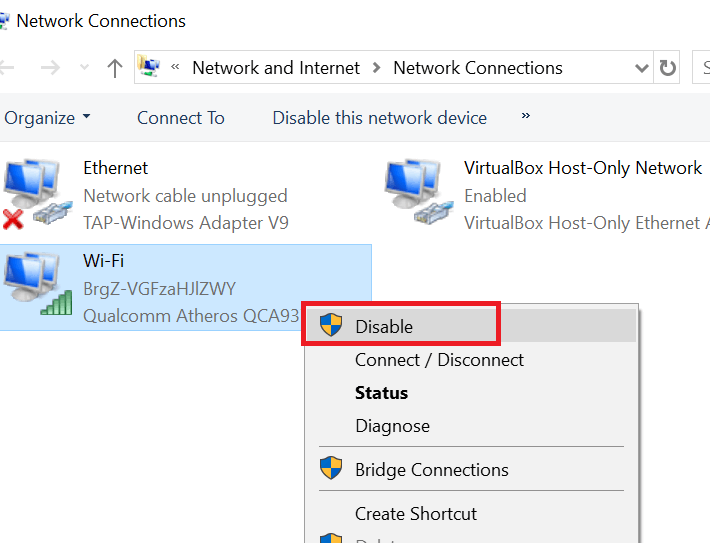
- Кликните десним тастером миша на мрежни адаптер на који утиче проблем са мрежним адаптером и одаберите Онемогући опција. Мрежни адаптер ће бити засивљен.
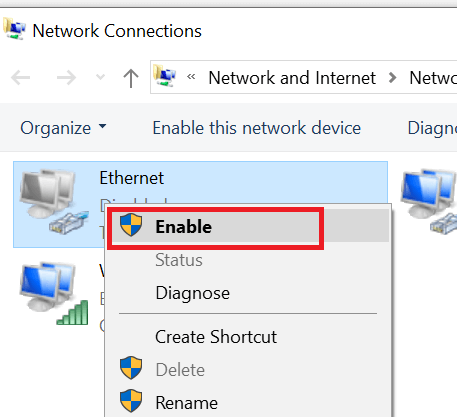
- Кликните десним тастером миша на онемогућени мрежни адаптер и изаберите „Омогући“.
- Поново покрените систем и проверите да ли има побољшања.
3. Онемогућите ИПв6 за мрежна својства
Покрените скенирање система да бисте открили потенцијалне грешке

Преузмите Ресторо
Алат за поправак рачунара

Кликните Покрените скенирање да бисте пронашли проблеме са Виндовсом.

Кликните Поправи све да реши проблеме са патентираним технологијама.
Покрените скенирање рачунара помоћу алатке за обнављање система Ресторо да бисте пронашли грешке које узрокују сигурносне проблеме и успоравање. По завршетку скенирања, поступак поправке ће оштећене датотеке заменити новим Виндовс датотекама и компонентама.
ИПв6 је наследник популарног ИПв4. Међутим, нису сви уређаји у потпуности компатибилни са протоколом ИПв6 и могу да изазову проблеме са Интернет везом због некомпатибилности.
Можете покушати да онемогућите протокол ИПв6 и проверите да ли је то битно.
- Притисните Виндовс Кеи + Р.
- Тип контрола и притисните Ентер.
- Кликните на Мрежа и Интернет.
- Кликните на Центар за мрежу и дељење.

- У левом окну кликните на Промени подешавање адаптера.
- Сада кликните десним тастером миша на проблематичну мрежу и изаберите Својства.

- У прозору Својства опозовите избор „Интернет протокол верзија 6 (ТЦП / ИПв6)“.
- Кликните У реду да бисте сачували промене.
- Поново покрените рачунар и проверите да ли има побољшања.
- Такође прочитајте: 6 најбољих ВПН-ова за Етхернет за инсталирање у 2019
4. Ажурирајте / деинсталирајте мрежни адаптер
- Тип Менаџер уређаја у Цортани / Претражите и отворите је.
- У управитељу уређаја проширите Мрежни адаптери.
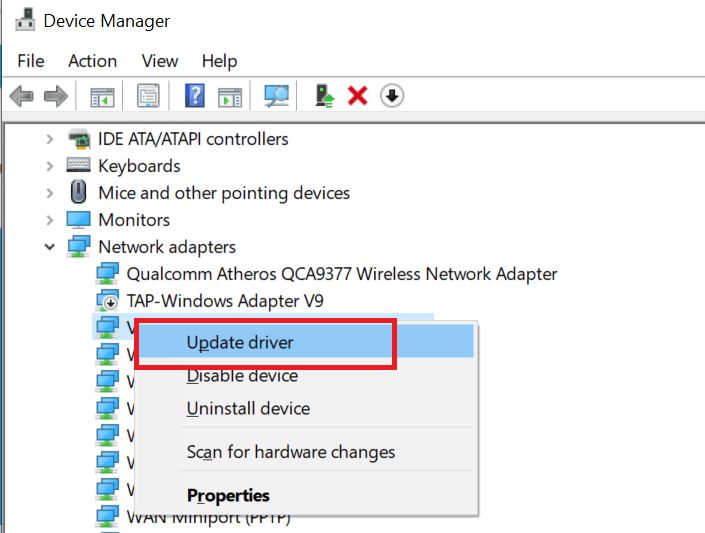
- Кликните десним тастером миша на своју Етхернет картицу и изаберите Ажурирати драјвер.
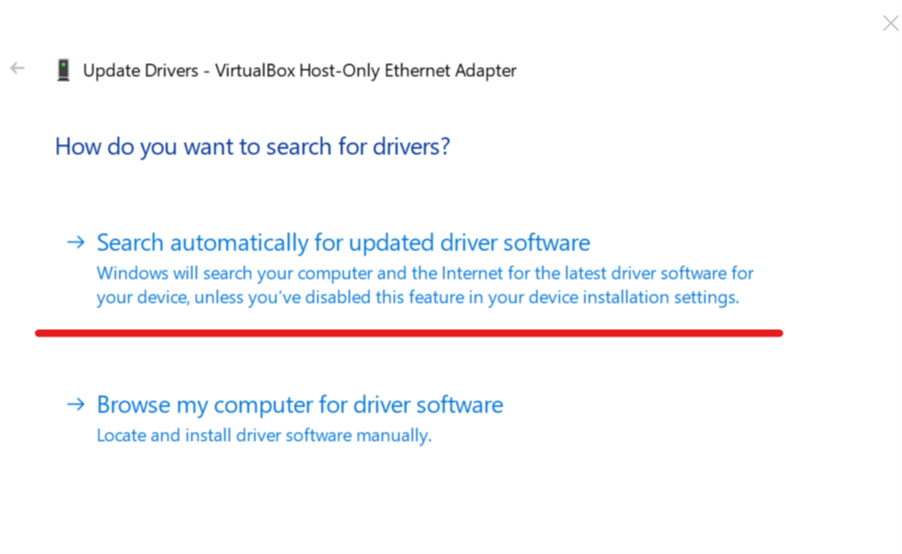
- Изаберите Претражите и ажурирајте управљачки програм аутоматски. Виндовс ће аутоматски преузети инсталацију управљачког програма.
Проверите да ли има побољшања. Ако није, урадите следеће:
- Поново кликните десним тастером миша на етернет адаптер и кликните Деинсталирај. Кликните да за потврду.

- Једном деинсталирани, кликните на Акције и изаберите Потражите хардверске промене.

- Ако управљачки програми нису инсталирани након скенирања хардвера, поново покрените систем и Виндовс ће их аутоматски инсталирати након поновног покретања.
5. Друга решења за испробавање
- Избегавајте прикључивање адаптера у било коју утичницу која се налази у близини кућних апарата који троше пуно енергије.
- Прикључите адаптер директно у зидну утичницу без икаквог продужетка. Коришћење проширења може утицати на перформансе.
- Покушајте да не прикључите било који други адаптер, попут мобилног пуњача или пуњача за лаптоп, у исту утичницу на којој је повезан ваш Поверлине адаптер.
6. Фабрички ресетујте свој адаптер
Као крајње средство, можете покушати да ресетујете Поверлине адаптер на фабричка подешавања. Кораци адаптера за ресетовање на фабричка подешавања могу се разликовати у зависности од произвођача адаптера. Следећи кораци су за ТП-Линк адаптере.
- Повежите Поверлине адаптер са Виндовс рачунаром.
- Преузмите и инсталирајте ТПЛинк Манагемент Корисност. Не морате да преузимате овај услужни програм ако сте уз адаптере добили изворни ЦД.
- Отворите услужни програм за управљање и идите на Систем и кликните на „Ресетуј локалне уређаје “ дугме.
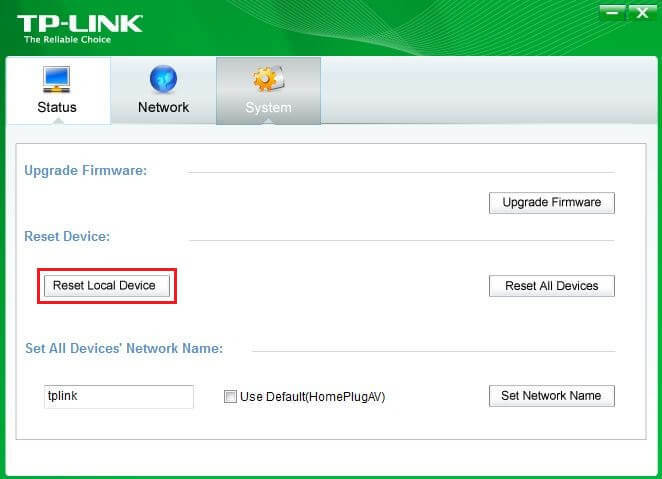
- Када се поступак ресетовања заврши, одспојите адаптер и повежите се са зидном утичницом и проверите да ли постоје побољшања.
Ако имате бежични адаптер Поверлине, можете га ресетовати притиском и држањем дугмета за поништавање помоћу иглице 10 секунди.
ПОВЕЗАНЕ ПРИЧЕ КОЈЕ СЕ ВАМ МОГУ СВИЂАТИ:
- Претворите свој рачунар у Ви-Фи рутер у неколико једноставних корака
- 6 најбољих антивируса за заштиту рутера за инсталирање у 2019
- Како комбиновати интернет везе у оперативном систему Виндовс 10
 И даље имате проблема?Поправите их помоћу овог алата:
И даље имате проблема?Поправите их помоћу овог алата:
- Преузмите овај алат за поправак рачунара оцењено одличним на ТрустПилот.цом (преузимање почиње на овој страници).
- Кликните Покрените скенирање да бисте пронашли проблеме са Виндовсом који би могли да узрокују проблеме са рачунаром.
- Кликните Поправи све да реши проблеме са патентираним технологијама (Ексклузивни попуст за наше читаоце).
Ресторо је преузео 0 читаоци овог месеца.
![Исправите неидентификовану мрежу у оперативном систему Виндовс 10 [Нема приступа Интернету]](/f/300b8a1551af718fad5660eaf64d77ba.jpg?width=300&height=460)
